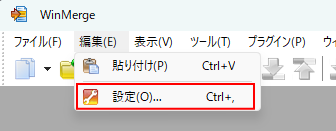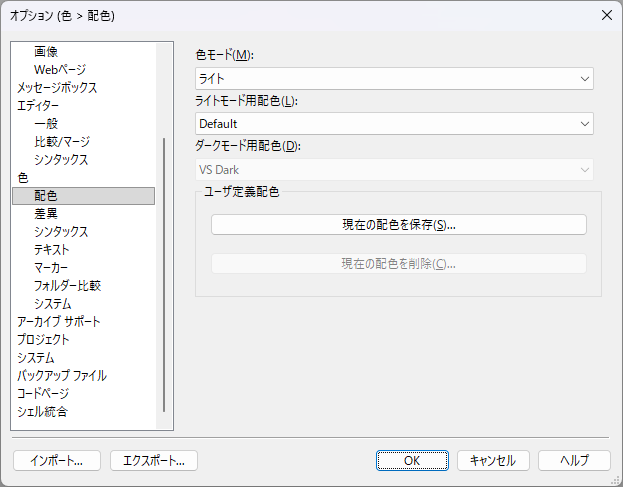WinMergeはファイルやフォルダの差分比較ツールとして非常に優秀ですが、デフォルトテーマのままだと長時間作業で目が疲れることがあります。
2.16.40以降の新バージョンでは、ついに「ライト/ダークテーマ切り替え」が標準機能として搭載されました。
これにより、設定ファイルをいじらなくてもワンクリックでダークモードにできます。
1. テーマ設定画面の開き方
2. 色モードの選択
画面上部にある「色モード」で、WinMergeの全体テーマを切り替えられます。
| モード | 内容 |
|---|---|
| ライト | 明るい背景の標準テーマ(従来のデフォルト) |
| ダーク | 暗い背景のダークテーマ(夜間作業におすすめ) |
| システム設定に合わせる | Windowsのテーマ設定に連動(自動切替) |
3. テーマ配色の選択
その下の「ライトモード用配色」と「ダークモード用配色」では、テーマごとに色のプリセットを選べます。
💡おすすめ設定:
-
ライトモード配色:
Default(標準) -
ダークモード配色:
VS Dark(Visual Studio風の見やすい暗色テーマ)
必要に応じて、ユーザ独自の配色を保存することも可能です。
4. ユーザ定義配色を保存する
自分で微調整した配色を保存したい場合は、
画面下部の「現在の配色を保存(S)…」ボタンをクリックします。
保存したカスタムテーマは「ユーザ定義配色」に登録され、再利用可能になります。
5. 設定のエクスポート・インポート
画面左下のボタンから、テーマ設定を他のPCへ共有することもできます。
-
インポート:保存済みの設定ファイルを読み込む
-
エクスポート:現在の設定をファイルに書き出す
社内や複数PCで統一テーマを使いたいときに便利です。
6. 変更を適用
設定が完了したら「OK」を押すだけで即反映されます。
テーマ変更後に画面が反映されない場合は、一度WinMergeを再起動してください。
🎨 まとめ
| 項目 | 操作内容 |
|---|---|
| 設定場所 | 編集 → オプション → 色 → 配色 |
| 色モード | ライト/ダーク/システム連動 |
| おすすめ配色 | VS Dark(暗色) |
| カスタム保存 | 現在の配色を保存ボタンで可能 |
| 共有方法 | エクスポート/インポート対応 |